매뉴얼
- Unity 사용자 매뉴얼(2020.2 베타)
- 패키지
- 검증된 패키지
- 2D 애니메이션
- 2D 픽셀 퍼펙트
- 2D PSD 임포터
- 2D SpriteShape
- 어댑티브 퍼포먼스
- 어댑티브 퍼포먼스 Samsung Android
- 어드레서블
- 광고
- Alembic
- 분석 라이브러리
- Android 로그캣
- 애니메이션 리깅
- AR 파운데이션
- ARCore XR 플러그인
- ARKit 얼굴 추적
- ARKit XR 플러그인
- 버스트
- 시네머신
- 에디터 코루틴
- 고해상도 RP
- 인앱 구매
- 입력 시스템
- Magic Leap XR 플러그인
- ML 에이전트
- 모바일 알림
- Oculus XR 플러그인
- Polybrush
- 포스트 프로세싱
- ProBuilder
- 프로파일 분석기
- 빠른 검색
- 원격 설정
- 스크립터블 빌드 파이프라인
- 셰이더 그래프
- 테스트 프레임워크
- TextMeshPro
- 타임라인
- Unity 콜라보레이트
- Unity 퍼블리싱 포털
- 유니버설 RP
- 비주얼 이펙트 그래프
- Visual Studio 에디터
- Windows XR 플러그인
- XR 플러그인 관리
- 프리뷰 패키지
- 빌트인 패키지
- 키워드별 패키지
- Unity의 패키지 관리자
- 커스텀 패키지 생성
- 검증된 패키지
- Unity에서 작업 수행
- Unity 설치
- Unity 업그레이드
- API 업데이터 사용
- Unity 2020.2(알파)로 업그레이드
- Unity 2020.1로 업그레이드
- Unity 2019 LTS로 업그레이드
- Unity 2018 LTS로 업그레이드
- 레거시 업그레이드 가이드
- Unity 인터페이스
- 에셋 워크플로
- 게임플레이 생성
- 에디터 기능
- 분석
- 임포트
- 입력
- 2D
- 그래픽스
- 렌더 파이프라인
- 카메라
- 포스트 프로세싱
- 조명
- 메시, 머티리얼, 셰이더 및 텍스처
- 파티클 시스템
- 환경 생성
- 하늘
- 시각 효과 컴포넌트
- 고급 렌더링 기능
- 그래픽스 퍼포먼스 최적화
- 색 공간
- 그래픽스 튜토리얼
- 물리
- 스크립팅
- 멀티플레이어 및 네트워킹
- 네트워킹 개요
- 멀티플레이어 프로젝트 설정
- 네트워크 관리자 사용
- 네트워크 관리자 HUD 사용
- LAN 모드의 Network Manager HUD
- 매치메이커 모드의 Network Manager HUD
- 싱글 플레이어 게임을 Unity 멀티플레이어 게임으로 전환
- 디버깅 정보
- 멀티플레이어 고수준 API
- 멀티플레이어 컴포넌트 레퍼런스
- 멀티플레이어 클래스 레퍼런스
- 멀티플레이어 암호화 플러그인
- UnityWebRequest
- 오디오
- 동영상 개요
- 애니메이션
- 사용자 인터페이스(UI)
- 내비게이션과 경로 탐색
- 내비게이션 개요
- 내비게이션 레퍼런스
- 내비게이션 작업 수행 방법
- Unity 서비스
- Unity 서비스를 위한 프로젝트 설정
- Unity 조직
- Unity 애즈
- Unity 애널리틱스
- Unity 클라우드 빌드
- Unity 클라우드 콘텐츠 제공
- Unity IAP
- Unity IAP 설정
- 크로스 플랫폼 가이드
- 스토어 가이드
- 스토어 구현
- Unity 콜라보레이트
- Unity 클라우드 다이어그노스틱
- Unity 통합
- 멀티플레이어 서비스
- XR
- 오픈 소스 저장소
- 에셋 스토어 퍼블리싱
- 플랫폼 개발
- 다른 애플리케이션에서 Unity as a Library 사용
- 딥 링크 활성화
- 스탠드얼론
- macOS
- Apple TV
- WebGL
- iOS
- Unity를 네이티브 iOS 애플리케이션에 통합
- iOS 개발 시작
- iOS 빌드 설정
- iOS 플레이어 설정
- iOS 고급 항목
- Unity 리모트는 Android, iOS 및 tvOS 앱을 개발할 때 도움이 되도록 만든 다운로드 가능한 앱입니다. 이 앱은 Unity 에디터에서 프로젝트를 플레이 모드로 실행할 때 Unity와 연결됩니다. 에디터의 영상 출력은 기기의 화면으로 전송되고, 모든 입력은 Unity에서 실행 중인 프로젝트로 다시 전송됩니다. 따라서 테스트할 때마다 전체를 빌드할 필요 없이 게임이 타겟 기기에서 실제로 어떻게 보여지고 작동하는지 확인할 수 있습니다.
- iOS 스크립팅
- iOS에서 성능 최적화
- iOS용 플러그인 빌드
- 인앱 구매(IAP)를 위한 애플리케이션 준비
- 앱 감량
- iOS의 관리되는 스택 추적
- 소셜 API
- iOS 기기 문제 해결
- iOS에서 크래시 버그 신고
- Android
- Android 환경 설정
- Unity를 Android 애플리케이션에 통합
- Unity 리모트는 Android, iOS 및 tvOS 앱을 개발할 때 도움이 되도록 만든 다운로드 가능한 앱입니다. 이 앱은 Unity 에디터에서 프로젝트를 플레이 모드로 실행할 때 Unity와 연결됩니다. 에디터의 영상 출력은 기기의 화면으로 전송되고, 모든 입력은 Unity에서 실행 중인 프로젝트로 다시 전송됩니다. 따라서 테스트할 때마다 전체를 빌드할 필요 없이 게임이 타겟 기기에서 실제로 어떻게 보여지고 작동하는지 확인할 수 있습니다.
- Android 플레이어 설정
- Android용 앱 빌드
- Android용 싱글 패스 스테레오 렌더링
- Vulkan 스왑체인 사전 회전
- Android에 적용되는 플러그인 빌드 및 사용
- Android 모바일 스크립팅
- Android 개발 문제 해결
- Android에서 크래시 버그 리포트
- Windows
- Unity를 Windows 및 UWP 애플리케이션에 통합
- Windows 일반
- 유니버설 Windows 플랫폼
- 알려진 문제
- 모바일 개발자 체크리스트
- 실험 기능
- 레거시 항목
- 전문가 가이드
- Unity 2020.2의 새로운 기능
- 용어집
- Unity 사용자 매뉴얼(2020.2 베타)
- 그래픽스
- 그래픽스 튜토리얼
- Unity에서 사실적인 비주얼 만들기
- 사실적인 비주얼: 렌더 설정
사실적인 비주얼: 렌더 설정
이 가이드는 원래 Unity 2017.3의 빌트인 렌더 파이프라인에서 사용하도록 작성되었습니다. 유니버설 렌더 파이프라인(URP) 및 고해상도 렌더 파이프라인(HDRP)에서 이 가이드를 사용하려는 경우 업데이트: URP 및 HDRP의 사실적인 비주얼을 참조하십시오.
다음 팁에서는 Unity 렌더링 기능을 사용하여 현실을 사실적으로 모방하는 방법과 프로젝트에서 실제 같은 시각 요소를 구현하는 방법을 배울 수 있습니다. 설명할 내용은 다음과 같습니다.
- 사실적인 비주얼: 렌더 설정
- 리니어 렌더링 모드
- 렌더링 모드
- 포스트 프로세싱 활성화
- HDR(High Dynamic Range) 카메라
- HDR 라이트맵 인코딩(선택 사항)
- 뷰포트에서 이미지 효과 사용
자세한 내용은 Unity 조명 및 렌더링 튜토리얼을 참조하십시오.
리니어 렌더링 모드
간단히 설명하자면, 리니어 렌더링 모드는 Unity가 물리적으로 정확한 계산 방식을 사용하여 조명 및 셰이딩 계산을 수행한 후 모니터에 가장 적합한 최종 포맷으로 출력을 변환하도록 준비시킵니다.
감마 또는 리니어 워크플로를 지정하려면 다음 단계를 따르십시오.
Unity에서 Edit > Project Settings 로 이동한 후 Player 카테고리를 선택합니다.
Other Settings > Rendering 으로 이동한 후 Color Space 를 Linear 로 변경합니다.
색 공간 정의는 최종 셰이딩 및 조명 결과물에 매우 큰 영향을 주기 때문에 프로젝트에서 가장 일찍 결정해야 하는 항목 중 하나입니다. 각 워크플로에 대한 자세한 내용은 리니어 또는 감마 워크플로를 참조하십시오.
렌더링 모드
Spotlight Tunnel 샘플 씬은 디퍼드 셰이딩 렌더링 경로를 사용합니다. 이를 통해 다음을 수행할 수 있습니다.
여러 개의 동적 광원을 효율적으로 사용
여러 개의 반사 큐브맵을 조합
Unity 2017 이상에서 기존 스크린 공간 반사 기능을 사용
에디터에서 렌더링 경로를 설정하려면 Edit > Project Settings 로 이동한 다음 Graphics 카테고리를 선택하거나 씬에서 Main Camera 를 선택한 다음 인스펙터 창에서 Rendering Path 를 설정합니다.
렌더링 모드에 대한 자세한 내용은 렌더링 파이프라인 세부 정보를 참조하십시오.
포스트 프로세싱 활성화
HDR 조명을 올바르게 표시하려면 다음 단계에 따라 설정하고 톤 매핑을 활성화하십시오.
-
프로젝트에서 Post-Processing Profile 에셋을 생성하고 다음과 같이 설정합니다.
- Color Grading > Tonemapper > Filmic (ACES) (Academy Color Encoding Standards)을 활성화합니다. ACES 톤 매핑을 사용하여 고강도 컬러 값(예: 컬러 조명 또는 불)을 처리하는 방법은 고강도 컬러를 참조하십시오.
- Enable Dithering. 디더링을 이용하면 씬에서 HDR 씬의 8비트/채널 출력으로 인한 줄무늬 결함을 완화할 수 있습니다. 최신 엔진들은 이 기술을 사용하여 16M 컬러 출력의 한계를 극복합니다.
- Tonemapper 설정의 나머지 옵션은 기본값으로 유지하십시오.
씬에서 Main Camera 를 선택하고, 인스펙터 창에서 Add Component 를 클릭한 후 Post-Processing Behaviour 를 선택합니다.
Profile 필드에 생성한 포스트 프로세싱 프로파일을 입력합니다.
Spotlight Tunnel 씬 샘플에서는 포스트 프로세싱 스택 V1을 사용합니다. 포스트 프로세싱 스택 V2 사용에 대한 내용은 package readme를 참조하십시오.
HDR(High Dynamic Range) 카메라
사실적인 조명을 렌더링할 때는 실제 조명과 매우 유사하고 밝기가 1보다 높은(HDR) 발광 표면과 조명 값을 처리합니다. 그런 다음에는 이 값을 적절한 화면 범위에 리매핑해야 합니다(톤 매핑 참조). HDR 설정을 이용하면 Unity 카메라가 높은 값을 클립하지 않고 처리할 수 있어서 매우 유용합니다. HDR을 사용하려면 씬에서 Main Camera 를 선택한 후 인스펙터 창에서 Allow HDR 이 선택되어 있는지 확인하십시오.
HDR 라이트맵 인코딩(선택 사항)
Spotlight Tunnel 샘플 씬에서는 베이크된 조명을 사용하지 않습니다. 하지만 베이크된 HDR 조명을 사용하려는 경우 라이트맵 인코딩을 HDR 라이트맵으로 설정하여 일관된 결과물을 얻으십시오.
Unity에서 라이트맵 인코딩을 설정하려면 Edit > Project Settings 로 이동한 다음 Player 카테고리를 선택하고 Other Settings 패널을 펼친 후 Lightmap Encoding 을 선택합니다. 자세한 내용은 라이트맵: 기술 정보를 참조하십시오.
뷰포트에서 이미지 효과 사용
씬을 작업하면서 톤 매퍼를 확인하려면 씬 뷰 상단의 드롭다운 툴바 메뉴에서 Image Effects 를 활성화하십시오. 다음 이미지에서는 톤 매핑된 씬에서 하이라이트 연색(highlight rendition)과 어두운 터널 값 분리가 개선된 것을 확인할 수 있습니다. 톤 매핑되지 않은 씬을 살펴보면 하이라이트가 통합된 컬러로 모이지 않는 것을 볼 수 있습니다(이 경우 노랗게 불타는 태양).
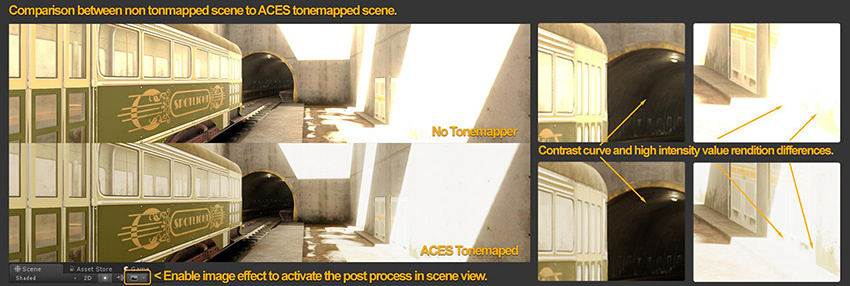
이 설정에서는 근본적으로 디지털 카메라가 (노출 적응/시각 적응을 사용하지 않고) 고정 노출 상태에서 씬을 캡처하는 방법을 재현하려고 합니다.
이제 광범위한 콘텐츠에서 사실적인 결과물을 얻을 수 있는 적절한 기본 씬 렌더링 설정을 활용하실 수 있습니다.

- 2018–03–23 페이지 게시됨
- 실제 같은 시각 요소 만들기 베스트 프랙티스 가이드가 Unity 2017.3에 추가됨
Did you find this page useful? Please give it a rating:
Thanks for rating this page!
What kind of problem would you like to report?
Thanks for letting us know! This page has been marked for review based on your feedback.
If you have time, you can provide more information to help us fix the problem faster.
Provide more information
You've told us this page needs code samples. If you'd like to help us further, you could provide a code sample, or tell us about what kind of code sample you'd like to see:
You've told us there are code samples on this page which don't work. If you know how to fix it, or have something better we could use instead, please let us know:
You've told us there is information missing from this page. Please tell us more about what's missing:
You've told us there is incorrect information on this page. If you know what we should change to make it correct, please tell us:
You've told us this page has unclear or confusing information. Please tell us more about what you found unclear or confusing, or let us know how we could make it clearer:
You've told us there is a spelling or grammar error on this page. Please tell us what's wrong:
You've told us this page has a problem. Please tell us more about what's wrong:
Thank you for helping to make the Unity documentation better!
Your feedback has been submitted as a ticket for our documentation team to review.
We are not able to reply to every ticket submitted.